Daftar Isi
Kesalahan berikut ini muncul pada komputer pelanggan ketika kami mencoba menghapus instalasi program jahat bernama " TabunganBullFilter " (atau " SavingsBull ") : " Ada masalah dengan paket Windows Installer ini. DLL yang diperlukan agar penginstalan ini selesai tidak dapat dijalankan. Hubungi personil dukungan atau vendor paket Anda".
Kesalahan mungkin muncul karena instalasi program rusak atau setelah melakukan prosedur pembersihan malware di komputer yang sama, tanpa menghapus instalan sebelumnya dari Windows. Untuk alasan itu, kami menginstal program yang tidak diinginkan lagi untuk mencoba menghapus instalannya lagi dari Panel Kontrol Windows (Tambah/Hapus Program). Tetapi " Paket Pemasang Windows..DLL tidak dapat dijalankan " muncul lagi selama proses penghapusan instalasi. Setelah beberapa tes, kami akhirnya menemukan solusi berikut untuk mem-bypass " Paket Pemasang Windows..DLL tidak dapat dijalankan " masalah:

Cara mengatasi kesalahan "Masalah paket Pemasang Windows...DLL diperlukan " saat Anda mencoba menghapus program dari komputer Anda
Langkah 1. Unduh alat Instal & Copot Pemasangan Windows Microsoft.
1. Arahkan ke tautan berikut: https://support.microsoft.com/mats/program_install_and_uninstall/
2a. Klik " Lanjutan-Download untuk dijalankan pada komputer yang berbeda atau terputus " pilihan...
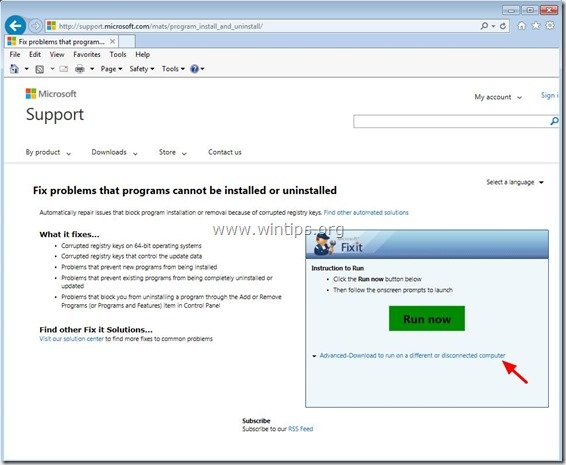
... dan c jilat " Unduh " tombol.
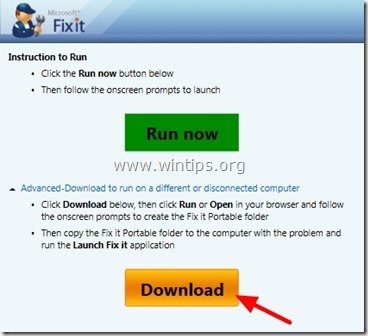
3. Apabila ditanya, klik " Lari ”.
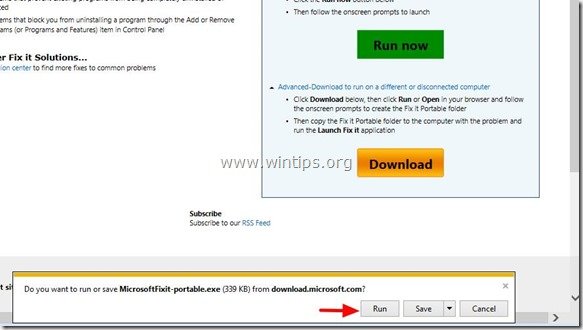
4. “ Terima " perjanjian lisensi.
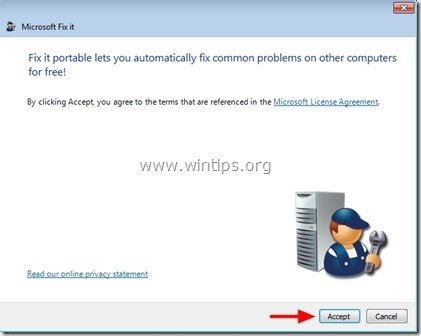
5. Klik " Jelajahi " untuk memilih di mana " Perbaiki portabel " utilitas akan disimpan.
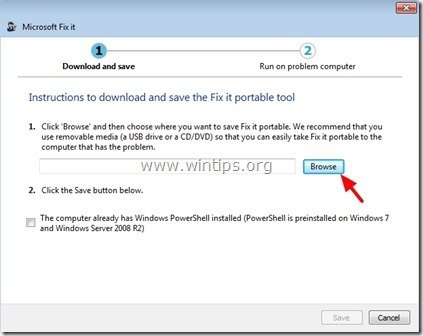
6. Tentukan lokasi (misalnya, lokasi Anda Desktop ) untuk menyimpan " Perbaiki portabel " utilitas dan tekan " OK ”
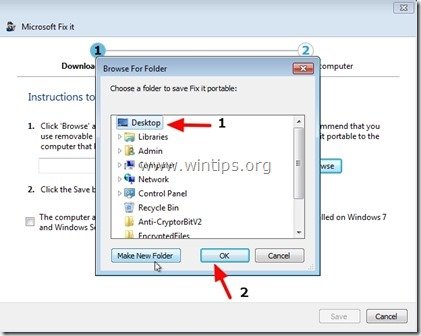
7. Pada " Unduh dan simpan " tekan tombol " Simpan " tombol.
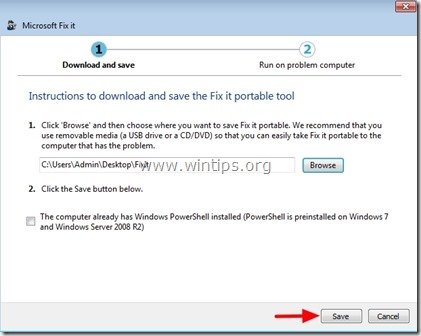
8. Tunggu sampai " Microsoft Memperbaiki portabel " diunduh dan disimpan ke komputer Anda.

9. Terakhir, bacalah petunjuk tentang cara menggunakan " Perbaiki portabel " dan tekan tombol " Selesai " tombol.

Langkah 2. Cara menggunakan alat "Perbaiki portabel" untuk mem-bypass kesalahan penghapusan instalasi "Windows Installer package DLL".
1. Arahkan ke lokasi tempat Anda menyimpan " Perbaiki Portable " utilitas (misalnya, " Desktop" ) dan buka " Perbaiki Portable " folder.
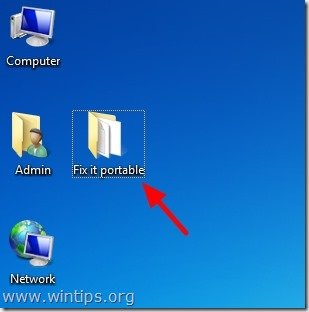
2. Klik dua kali untuk berjalan pada " Luncurkan Perbaiki " aplikasi.

{Tekan " Ya " di " Kontrol Akun Pengguna (UAC) " pesan peringatan jika ditanya}.
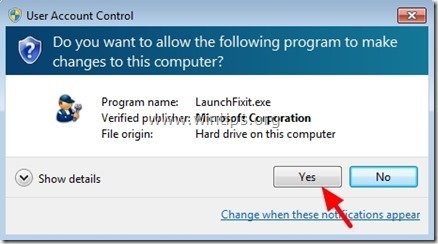
3. Pada layar pertama klik pada " Menginstal atau meningkatkan perangkat lunak atau perangkat keras " pilihan...

4 ...lalu gulir ke bawah jendela dan tekan tombol " Lari Sekarang" tombol di samping " Memperbaiki masalah bahwa program tidak dapat diinstal atau dihapus instalasinya " opsi pemecah masalah.
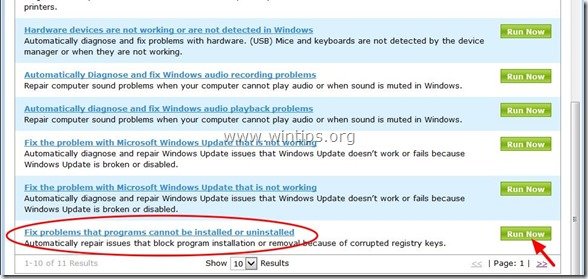
5. Pada layar pertama klik pada " Mendeteksi masalah dan menerapkan perbaikan untuk saya (Direkomendasikan) " opsi.
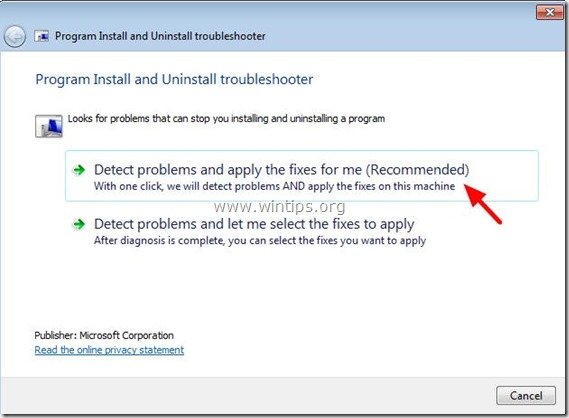
6. Pilih " Menghapus instalasi " opsi.
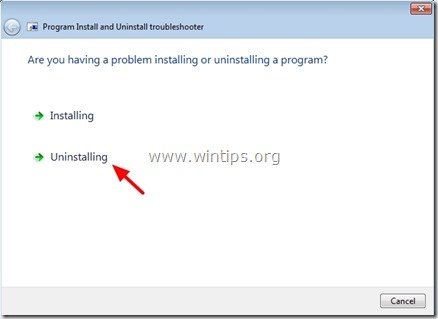
7. Pilih program yang tidak diinginkan yang ingin Anda hapus instalannya (mis. " TabunganFilter " dalam contoh kita) dan tekan " Berikutnya ”.
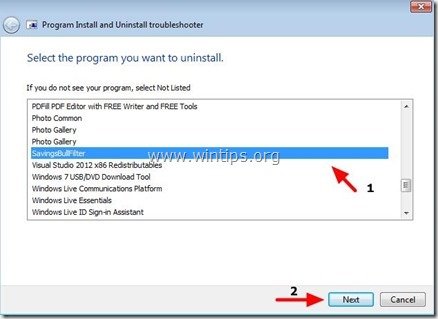
8. Tekan tombol " Ya, coba hapus instalan " dan tunggu sampai " Perbaiki Portable " memperbaiki masalah Anda.


9. Pada " Pemecahan masalah selesai ", tinjau "Fix status" (misalnya, Fixed), lalu tekan " Berikutnya " tombol.
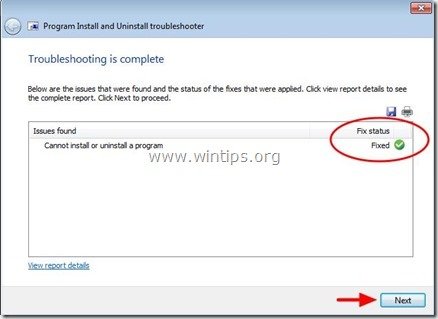
10. Pada jendela terakhir, centang " Ya, masalahnya sudah diperbaiki " dan pilih "Next".
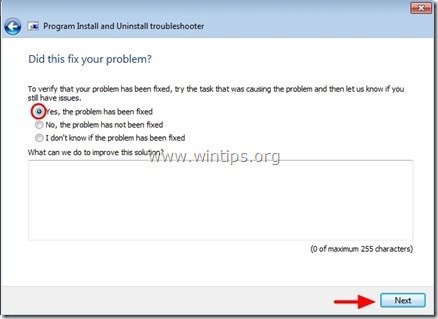
10. Tutup " Program menginstal dan Menghapus instalasi program " utilitas.
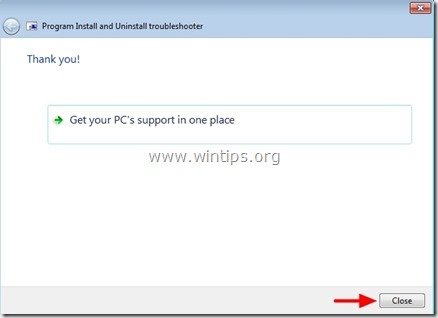
11. Terakhir, arahkan ke " Tambah/Hapus program " (Program dan Fitur) di panel kontrol Anda untuk memastikan bahwa program yang tidak diinginkan tidak terdaftar lagi pada daftar program Terinstal.*
Pemberitahuan*: Jika program yang tidak diinginkan terus muncul pada daftar program, pilih program tersebut dan tekan tombol " Copot pemasangan "Biasanya (kali ini) proses penghapusan instalasi akan selesai tanpa kesalahan.
Itu saja.

Andy Davis
Blog administrator sistem tentang Windows





